Nikon COOLPIX 775 User Manual [da]
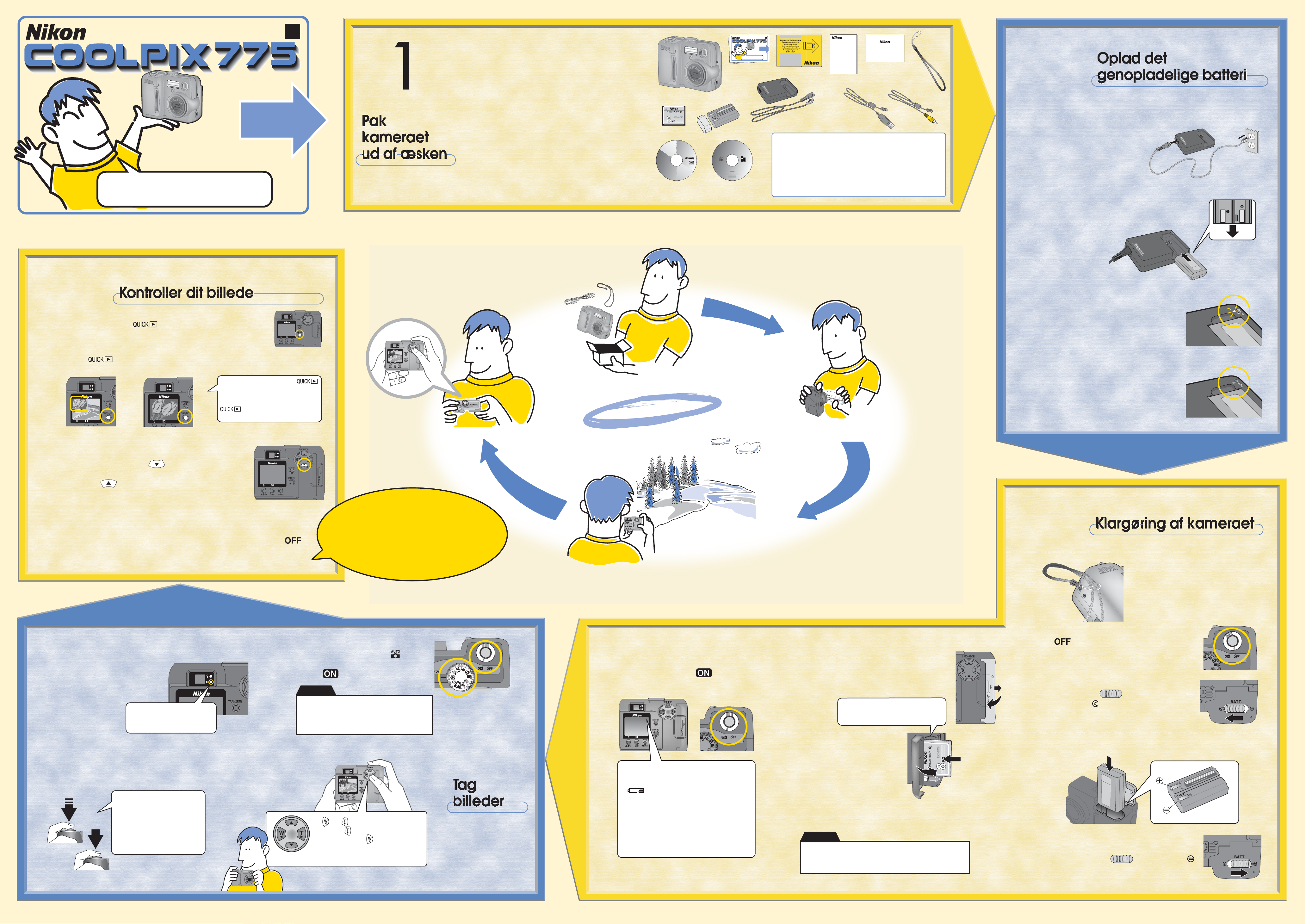
DIGITALKAMERA
START!
g
START!
c
i
k
u
Q
Giv dig tid til at læse denne Quick-Start Guide og
se hvordan du optager og gengiver billeder med
dit COOLPIX775.
-
S
t
a
r
t
G
u
i
d
e
Dk
1.
Tag kameraet og alle tilbehørsdelene ud af æsken.
2. Kontroller at du har følgende enheder på listen
herunder:
COOLPIX775
Quick-Start Guide (denne guide)
"Vigtige oplysninger" kuverten
Brugervejledning (Manual)
Garantibevis (fra DFA A/S)
Bærerem
CompactFlash™ Memorykortet
(Kortet, hvor du gemmer dine billeder)
Batteri (EN-EL1 genopladeligt) med beskyttelsesdæksel
Batterioplader (MH-52)
Videokabel
(forbinder kameraet til dit fjernsyn eller video)
USB Interface kabel
(Således forbindes dit kamera til din computer)
Nikon View 4 CD-ROM
Nikon View manual på CD-ROM
Nikon View 4
Version 4.3.1
Nikon View 4
Macintosh and Windows
Antal af CD-ROM´er kan
variere fra land til land
Macintosh and Windows
Reference Manual
Jp
En
EsNl It
DIGITALKAMERA
c
i
k
u
-
S
Q
t
Giv dig tid til at læse denne Quick-Start Guide og
se hvordan du optager og gengiver billeder med
dit COOLPIX775.
DeFr
Dk
START!
a
r
t
G
u
i
d
e
Disse kablers udseende
kan variere fra land til land
Anvend kun originalt, Nikon-mærket elektronisk tilbehør
Dit Nikon Coolpix kamera er designet til at leve op til de højeste krav, og det
indeholder komplekse, elektroniske kredsløb. Kun originalt Nikon-mærket
elektronisk tilbehør (herunder batteriopladere, batterier og lysnetadaptere)
udtrykkelig godkendt af Nikon til brug sammen med netop dit Nikon
digitalkamera er fremstillet og godkendt til at fungere efter forskrifter og
sikkerhedsregulativer gældende for netop dette elektroniske kredsløb.
NVENDELSE AF IKKE-NIKON ELEKTRONISK TILBEHøR KAN BESKADIGE DIT KAMERA, OG DIN NIKON GARANTI VIL
A
MULIGVIS
IKKE VæRE GæLDENDE UNDER DISSE FORHOLD
For yderligere information om originalt Nikon-mærket tilbehør, kontakt da din
autoriserede Nikon-forhandler.
Manual
.
Guarantee
Oplad det
Tilslut batteriopladeren som vist på
1
tegningen (MH-52).
Isæt batteriet (EN-EL1 genoplade-
2
ligt) i batteriopladeren. Batteriet vil
straks begynde at oplade. Det tager
cirka 2 timer at oplade et batteri.
Du kan se dine optagelser ved at trykke
på
Tryk på knappen to gange. Knappen er placeret på højre side
1
af skærmen.
Et
tryk
Billedet du lige har taget vises på skærmen.
knappen.
To
tryk
Når du trykker en gang på
knappen vises en lille version af dit
billede i venstre side af skærmen.
Når du trykker endnu gange på
Q
nu på hele skærmen.
knappen vises dit billede
2
Trin1
Pak kameraet
ud af æsken
Trin
Kontroller dit billede
Q
5
Trin
Oplad det
2
enopladelige batteri
Den røde lampe på laderen lyser
3
konstant og indikerer, at batteriet
oplades.
Den røde lampe slukkes, når batte-
4
riet er fuldt opladt.
Udsnit af batteriopladeren,
hvor batterier skal monteres.
Sådan kommer du i gang
Trin
Klargøring af kameraet
3
Tryk på multivælgeren ikonet for at bladre
3
gennem de billeder du har taget. Tryk på multivælgeren
gennem de billeder du har taget.
● Tryk udløseren halvt ned for at stoppe med at
gennemse dine billeder. Kameraet er nu klar til
nye optagelser.
Når du er færdig med at fotografere sluk da for kameraet .
4
Dette afslutter nu vores gennemgang af basisfunktionerne på dit
COOLPIX775.
Placer motivet i midten ved hjælp af søgeren eller
3
skærmen og tryk udløseren halvt ned og kontroller, at motivet er i fokus.
ikonet blot for at bladre tilbage
Er motivet i fokus, lyser den
grønne lampe til højre ved
søgeren konstant.
Du har nu taget dine første
Du har nu taget dine første
digitale billeder. Du kan nu se
digitale billeder. Du kan nu se
dine billeder enten på fjernsynet
dine billeder enten på fjernsynet
eller på computeren. Kig på den
eller på computeren. Kig på den
anden side af denne
anden side af denne
Quick-Start Guide.
Quick-Start Guide.
Sæt indstillingshjulet, der er på
1
toppen af kameraet, på
net. Kontroller, at kameraet er
tændt
Bemærk
Når COOLPIX775 anvendes første gang er dato
og tid ikke indstillet. Når dato og tid er indstillet,
er det muligt, at gemme disse informationer
om hvornår billedet er taget. Se side 42 for
yderligere detaljer.
.
TILLYKKE !
TILLYKKE !
iko-
Trin
4
Tag billeder
Tænd for kameraet og kontrol-
9
ler batteri-indikatoren på skærmen.
Åbn kortdækslet på siden af kameraet
6
som vist til højre.
Isæt memorykortet i porten med
Nikon CompactFlash™ mærket
mod bagsiden af kameraet.
Isæt memorykortet i porten.
7
Monter bæreremmen som
1
vist på tegningen.
Kontroller at kameraet er indstillet på
2
3
4
.
Åbn batterikammerdækslet ved at
skyde låsen
raet mod ikonet, som vist til højre.
Isæt batteriet i kameraet som vist herunder. Vær
opmærksom på, at batteriet er vendt rigtigt.
i bunden af kame-
Uden at flytte fingeren fra udløseren, tryk-
4
kes udløseren nu helt i bund for at tage
billedet.
Der er to måder, at trykke på
udløseren på. Når udløseren
trykkes halvt ned, er du i stand
til at kontrollere om motivet er
i fokus. Når udløseren trykkes
helt i bund, udløses lukkeren
og billedet tages.
Komponer billedet ved
2
at benytte søgeren
eller skærmen på
bagsiden af kameraet.
Multivælgeren
Q
og Q knappen styrer zoomen.
Tryk på Q for at få motivet tættere
på og tryk på
vet længere væk og på den måde få mere med på billedet.
Q
for skubbe moti-
Tag
Batteri-indikatoren er placeret i øverste højre
hjørne af skærmen.
■ Intet ikon: Batteriet er helt opladt.
■
genoplades*.
■ WARNING!! BATTERY EXHAUSTED:
helt fladt og der kan ikke tages billeder, før det er
udskiftet.
*
Bemærk, at kun batterier af typen Nikon EN-EL1,
som det der følger med kameraet; kan genoplades. Batterier af typen 2CR5 (DL245) litium kan anvendes i COOLPIX775, men kan ikke genoplades.
: Batteriet er ved at være fladt og skal
Batteriet er
Efter at memorykortet er sat i og du har kontrolle-
8
ret at det sidder korrekt, luk da for kortdækslet.
Bemærk
Det memorykort, der leveres med COOLPIX775 er klar til
brug. Vær opmærksom på, at du normalt skal formatere
et memorykort før det tages i brug for første gang. Se i brugervejledningen på side 37 for yderligere informationer.
Når batteriet er sat i, luk da for batteri-
5
kammerdækslet, hold dækslet nede
og skyd låsen
ikonet som vist til højre.
tilbage mod
Omvendt, kig på kontakterne
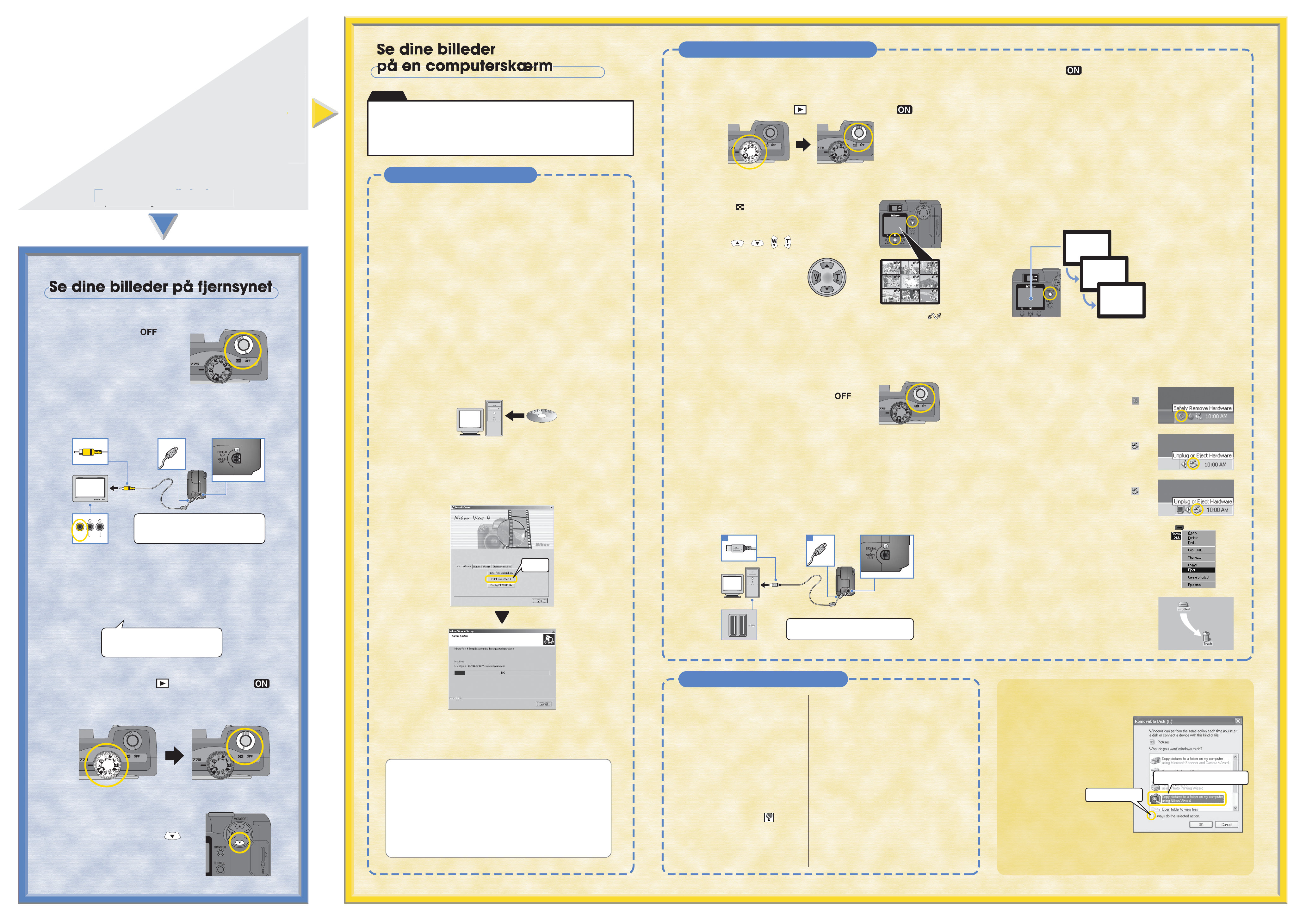
fjernsynet
fjernsynet
fjernsynet
fjernsynet
en computersk
en computersk
en computersk
en computersk
y
o
y
/Vid
o
Computer
Computer
C
r
C
p
r
Overførsel af billeder til computeren
Nikon View 4
Se dine billeder
Se dine billeder
på fjernsynet eller
på fjernsynet eller
på computeren
på computeren
erns
Fjerns
Indstil kameraet på .
n
n/Vide
e
1
om
ompute
ute
Bemærk
Brugere af Windows XP Home Edition/Professional og Windows
2000 Professional
Når du installerer, afinstallerer eller bruger Nikon View 4, skal du logge
dig på som Computer Administrator (Windows XP Home Edition/Professional) eller Administrator (Windows 2000 Professional).
Installering af Nikon View 4
For at overføre billeder fra kameraet til computeren, via det
medfølgende USB kable, er det nødvendigt at installere Nikon
View 4.
Tænd for computeren og vent til styresystemet er klar.
1
For at holde orden på dine billeder, installer da det
●
database-software, som ligger sammen med Nikon
View 4. Alt efter hvor kameraet er købt, leveres
COOLPIX775 med Canto Cumulus (til Windows og
Macintosh), IView Media Pro (til Macintosh) eller
FotoStation Easy (til Windows og Macintosh) database-software. Bruges Cumulus eller IView Media Pro,
skal disse installeres FØR installationen af Nikon View 4.
Bruges FotoStation Easy skal det installeres EFTER installationen af Nikon View 4. Bemærk, at Cumulus og
IView Media Pro ikke leveres med kameraer, der er
solgt til Europa. Yderligere informationer findes i Nikon
View 4 manualen eller i softwarens manual.
Isæt et memorykort, der indeholder billeder i kameraet (Isætning
1
af memorykort; se trin 3.6, 3.7 og 3.8 på forsiden af denne QuickStart Guide).
Indstil indstillingshjulet på og tænd for kameraet .
2
Brug kameraets skærm til at vælge og bekræfte det billede, der skal
3
overføres til computeren.
● Tryk på
9 billeder på skærmen på samme tid.
● Billederne på skærmen kan udvælges
med
multivælgerknappen.
● Billeder, der er udvalgt til at skulle overføres markeres med et
ikon. Som standard er alle billeder valgt til overførsel.
● Hvis memorykortet indeholder billeder som du ikke ønsker over-
ført til computeren, vælg da billedet og tryk på TRANSFER-knappen for at fjerne overførsels ikonet (Tryk på TRANSFER-knappen
på ny, hvis billedet ønskes overført alligevel).
knappen, og vælg at se 4 eller
knapperne på
Multivælgerknappen
Tænd for kameraet .
6
●
Når du tænder for kameraet, vil objektivdækslet åbne og
zoomen køre ud. Kameraets skærm vil være blank. Nikon View
starter automatisk og billedoverførselsvinduet vil vises på
computerens skærm.
Når FotoStation Easy er installeret, vises dette program bag Nikon View.
Når du benytter Windows skal kameraet først "registreres", dette sker når kameraet
forbindes til computeren.
•Windows XP Home Edition/Professional, Windows 2000 Professional,
Windows Millennium Edition (Me)
Registreringen sker automatisk, når kameraet forbindes med computeren.
•Windows 98/Windows 98 Second Edition (SE)
Følg instrukserne på skærmen for at registrere kameraet.
For yderligere information se da "Nikon View 4 Reference Manual CD-ROM".
Tryk på TRANSFER-knappen på bagsiden af kameraet for at over-
7
føre de udvalgte billeder til computeren.
Beskeden "PREPARING TO TRANSFER" og
PREPARING
TO TRANSFER
TRANSFERRING
IMAGE TO
COMPUTER
De udvalgte billeder er nu overført fra kameraet til computeren.
8
Efter at du har sikret dig, at “TRANSFER COMPLETED” er blevet vist
på kameraets skærm, fjerner du kameraet fra systemet som beskrevet herunder.
"TRANSFERING IMAGE TO COMPUTER" vi-
ses på kameraets skærm.
Efter et stykke tid vil beskeden
"TRANSFER COMPLETED" blive vist
på skærmen for at indikere, at billederne er overført med succes.
TRANSFER COMPLETED
Brug videokablet, som fulgte med kameraet til af for-
2
binde kameraet med fjernsynet som vist på tegningen
herunder.
L R
VIDEO AUDIO
Sørg for at det sorte stik er forbundet til
kameraet og det gule stik er forbundet til
fjernsynets videoindgang.
Isæt CD-skiven med Nikon View 4 i CD-ROM-drevet.
2
Installationen starter automatisk og et velkomstvindue
3
vises på skærmen.
Klik på Nikon View 4-knappen og følg instrukserne på
4
skærmen.
Efter du har valgt de billeder, der skal overføres
til computeren sluk da for kameraet
Tænd for computeren og vendt til styresystemet er klar.
.
4
Forbind kameraet med computeren ved hjælp af det medføl-
5
gende USB kabel. Stik A skal i computeres USB port, der kan genkendes ved samme ikon som er på stikket og stik B skal i kameraets
I/O-stik. Vær opmærksom på stikkenes facon og sørg for, at vende
stikkene korrekt, så de passer. Brug aldrig vold for at få stikkene i.
BA
● Windows
Windows XP Home Edition/Professional
Klik på “Safely Remove Hardware" ikonet ( ) på
proceslinien, og vælg Safely remove USB Mass Storage Device fra den menu, der kommer til syne.
Windows 2000 Professional
Klik på “Unplug or Eject Hardware” ikonet ( ) på
proceslinien, og vælg Stop USB Mass Storage Device fra den menu, der kommer til syne.
Windows Millennium Edition (Me)
Klik på “Unplug or Eject Hardware” ikonet ( ) på
proceslinien, og vælg Stop USB Disk fra den menu,
der kommer til syne.
Windows 98/Windows 98 Second Edition (SE)
Klik i “Denne computer” med højre museknap på
den “ikke permante disk”, der svarer til kameraet,
og vælg Eject fra den menu, der kommer til syne.
Isæt et memorykort, der indeholder billeder i kameraet
3
(Isætning af memorykort; se trin 3.6, 3.7 og 3.8 på forsiden af denne Quick-Start Guide).
Indstil fjernsynet på dets videokanal.
4
Indstil indstillingshjulet på og tænd for kameraet .
5
● På fjernsynet vises det samme billede som på kame-
raets skærm.
Når kameraet er tændt vil det sidst
6
optagne billede vises på skærmen. Brug multivælgerens
at bladre gennem billederne.
Yderligere information om hvor videokanalen findes på dit fjernsyn, se da
venligst fjernsynets manual.
for
Klik
Når installationen er fuldført, så lad CD-skiven sidde i CD-
5
ROM-drevet og genstart computeren.
Med Nikon View 4 er du i stand til vise dine billeder fra kameraets
memorykort på din computer. Nikon View kan også bruges til at
overføre dine billeder fra memorykortet til din computer. Nikon View
kan ikke bruges til at se dine billeder efter de er overført til computeren. For at se dine billeder, der er overført til computeren skal du
benytte det database-software, der ligger sammen med Nikon View.
Se referencemanualen til Nikon View 4 for yderligere information.
Sørg for at forbinde stik A til computeren
og stik B til kameraet.
Installering af FotoStation Easy
Klik på "Install FotoStation Easy"-
1
knappen og installer FotoStation
Easy i henhold til instrukserne på
skærmen. Installationen af
FotoStation Easy inkluderer også
installationen af "QuickTime
Player".
Når FotoStation Easy er installe-
2
ret vil programmet starte automatisk, når Nikon View aktiveres.
Du kan til enhver tid aktivere
FotoStation Easy ved at klikke på
FotoStation Easy
(Macintosh) eller vælge
FotoStation Easy fra programmenuen i Windows.
-ikonet
FotoStation Easy
FotoStation Easy er en billeddatabase designet til at
bruges sammen med Nikon View og dit Coolpix-kamera.
Mens Nikon View gør dig i stand til, at overføre dine billeder fra dit kamera til din computer, er FotoStation Easy
udviklet til at organisere og til at se dine billeder på computeren, når der først er overført fra kameraet. Dette er
ikke muligt med Nikon View alene. Når først FotoStation
Easy er installeret på computeren, vil billeder, der er overført til computeren, automatisk blive vist i FotoStation
Easy vinduet. FotoStation Easy giver mulighed for, at sortere dine billeder i mapper eller efter fil-navn og
tekstlabels. Med FotoStation er du ligeledes i stand til at
redigere og skalere dine billeder.
FotoShare
Hvis din computer er koblet til Internettet kan du overføre billeder fra FotoStation Easy til Nikon FotoShare,
Nikon´s Direkte Fotoalbum-Service. (Nikon´s on-line
photo album service). Du kan registrere dig til FotoShare
første gang FotoStation Easy aktiveres efter installationen eller senere blot ved at bruge linket i FotoStation
Easy-menuen. For yderligere information se manualen
(på vedlagte CD-ROM).
* FotoStation er kun tilgængeligt
for brugere i Europa.
● Macintosh
Træk folderen "untitled", som repræsenterer kameraet, hen i papirkurven.
Bemærkning til brugere af Windows XP Home Edition/Professional
Når kameraet er tilsluttet computeren via USB kablet og kameraet er tændt
(ON) vil “Removable Disk (Auto Play)”-vinduet vises på computerskærmen. Vælg
“Copy pictures to a folder on my computer using Nikon View 4” og tryk OK.
Nikon View 4 vil da aktiveres og billedoverførslen begynde og (Image Xfer) vises. Hvis “Always do the selected action”
er markeret (markeret i Check box) vil
Nikon View 4 automatisk tænde næste
gang kameraet tilsluttes computeren i
tændt tilstand (ON).*
Vælg Nikon View 4
Check box
* Bemærk, hvis kameraet på ny tilsluttes computeren via en anden USB-port
vil “Removable Disk (Auto Play)”-vinduet igen vises på computerskærmen.
Markér “Always do the selected action” på ny eller tilslut kameraet via den
“først valgte/originale” USB-port.
Printed in Japan
S2C02 (1E)
-02
